So erstellen Sie eine Playlist mit YouTube Music auf dem Computer/Mobilgerät
YouTube Music bietet rund 100 Millionen Titel. Sie haben also sicher schon viele Songs, Alben oder Podcasts von YouTube Music in Ihrer Bibliothek gesammelt. Sobald zu viele Songs vorhanden sind, kann Ihre Musikbibliothek schnell unübersichtlich werden. Es ist hilfreich zu wissen So erstellen Sie eine Wiedergabeliste auf YouTube Music.
Indem Sie alle Ihre Lieblingstitel zusammenstellen, finden Sie sie direkt und genießen das beste Musik-Streaming-Erlebnis. Gleichzeitig ist die gesamte Musik übersichtlich in der Bibliothek organisiert. Das Erstellen oder Bearbeiten einer YouTube Music-Playlist ist relativ einfach. In diesem Artikel erklären wir Ihnen die Schritte zum Erstellen einer YouTube Music-Playlist für Android, iOS, Windows und Mac!
Inhaltsverzeichnis Teil 1. So erstellen Sie eine YouTube-Musik-Playlist auf Android/iOSTeil 2. So erstellen Sie eine YouTube-Musik-Playlist auf dem DesktopTeil 3. Weitere Tipps: Laden Sie YouTube-Musik-Playlist ohne Premium herunterTeil 4. FAQs zum Erstellen einer YouTube-Musik-PlaylistTeil 5. Genießen Sie Ihre YouTube-Musik-Playlists
Teil 1. So erstellen Sie eine YouTube-Musik-Playlist auf Android/iOS
Aufgrund der Portabilität von Smartphones bevorzugen viele Benutzer die Verwendung von YouTube Music auf ihren Mobiltelefonen oder Tablets. Daher beginnt das Tutorial zum Erstellen einer Playlist auf YouTube Music mit Mobilgeräten.
Bevor Sie eine YouTube Music-Wiedergabeliste auf iPhone, iPad und Android erstellen, stellen Sie sicher, dass auf Ihrem Gerät eine stabile Netzwerkverbindung besteht. Überprüfen Sie außerdem, ob die neueste Version der YouTube Music-App installiert ist. Falls nicht, aktualisieren Sie sie bitte über die App Store oder im Google Play Store. Wenn alles bereit ist, können Sie in der mobilen YouTube Music-App eine Playlist erstellen, indem Sie die folgenden Schritte ausführen:
Erstellen Sie eine YouTube-Musik-Playlist aus dem Song, den Sie gerade spielen
Schritt 1. Starten Sie die YouTube Music-App auf Android, iPhone und iPad. Melden Sie sich bei Ihrem Konto an.
Schritt 2. Starten Sie die Wiedergabe eines Songs, tippen Sie im Bildschirm „Aktueller Titel“ auf die drei Punkte in der oberen rechten Ecke und wählen Sie im Menü „Zur Playlist hinzufügen“.
Schritt 3. Nun werden dir deine bestehenden Playlists angezeigt. Um eine neue zu erstellen, wähle rechts unten „NEUE PLAYLIST“ aus. Gib deiner Playlist einen Namen und eine Beschreibung. Klicke auf „ERSTELLEN“, um sie zu speichern.
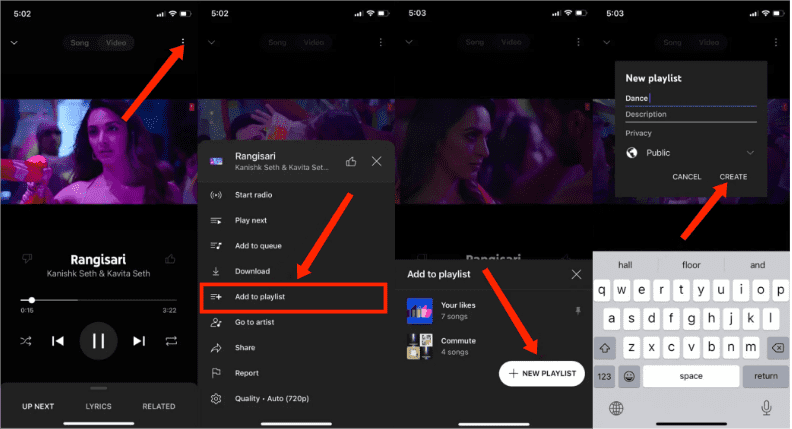
So erstellen Sie eine Playlist auf YouTube Music in der mobilen App. Sobald Sie Ihre Playlist erstellt haben, sehen Sie sie unter „Bibliothek“ > „Playlists“. Um weitere Songs zu dieser neuen Playlist hinzuzufügen, suchen Sie nach ihnen und folgen Sie den Schritten 1 und 2.
Erstellen Sie eine YouTube-Musik-Playlist aus der Warteschlange
Sie können auch eine Playlist auf YouTube Music erstellen, indem Sie der Playlist direkt eine Liste mit Songs hinzufügen. Wenn Sie einen Song auf YouTube Music abspielen, wird der nächste Song in der Liste angezeigt. Diese Songs beziehen sich auf den gerade abgespielten Song. So erstellen Sie YouTube Music-Playlists aus der Liste.
Schritt 1. Öffne YouTube Music und starte die Wiedergabe deiner Lieblingssongs. Tippe auf der Player-Seite eines beliebigen Songs auf „Als Nächstes“.
Schritt 2. Wenn du die gesamte Warteschlange zur neuen Playlist hinzufügen möchtest, tippe oben auf „Speichern“. Wähle im Popup-Menü die Option „NEUE PLAYLIST“. Wenn du nur einen einzelnen Song hinzufügen möchtest, drücke lange auf den Songtitel und wähle im Popup-Menü „Zur Playlist hinzufügen“. Tippe abschließend auf „NEUE PLAYLIST“.
Schritt 3. Wie bei den vorherigen Methoden können Sie einen Namen und eine Beschreibung eingeben. Tippen Sie anschließend auf „Erstellen“, um eine Wiedergabeliste mit der Warteschlange zu erstellen.
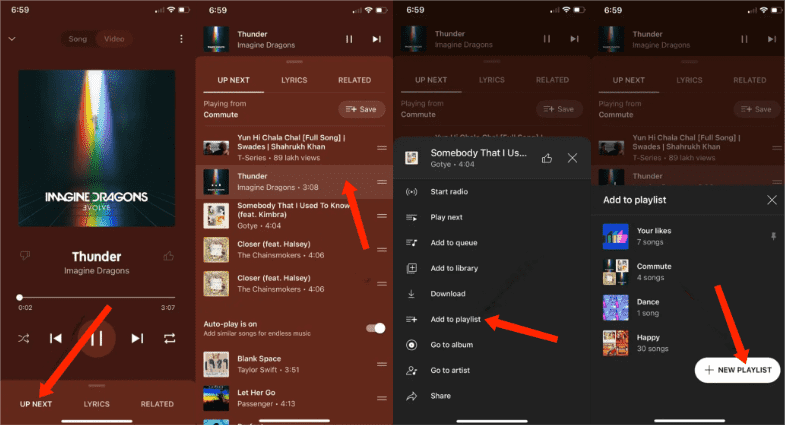
Teil 2. So erstellen Sie eine YouTube-Musik-Playlist auf dem Desktop
Wenn du YouTube Music im Webbrowser oder auf dem Computer nutzt, kannst du deine Playlist direkt erstellen, indem du links neben der Liste auf „+ Neue Playlist“ tippst. Du kannst auch nach dem Song suchen, um eine Playlist zu erstellen. So erstellst du eine Playlist auf YouTube Music auf der YouTube Music-Website oder in der Computer-App:
Erstellen Sie aus dem Song eine YouTube-Musik-Playlist
Schritt 1. Gehen Sie in Ihrem Browser zu music.youtube.com und melden Sie sich bei Ihrem YouTube Music-Konto an.
Schritt 2. Suche den Song, den du einer neuen Playlist hinzufügen möchtest. Klicke auf das Mehr-Symbol und wähle „In Playlist speichern“. Es öffnet sich ein neues Fenster. Tippe auf die Schaltfläche „Neue Playlist“.
Schritt 3. Bearbeiten Sie anschließend Ihre Playlist-Informationen. Klicken Sie anschließend auf „Speichern“.
Teil 3. Weitere Tipps: Laden Sie YouTube-Musik-Playlist ohne Premium herunter
Da wir bereits wissen, wie man auf YouTube Music unter Android, iOS, Windows und Mac Playlists erstellt, konzentrieren wir uns nun darauf, wie man Playlists auf YouTube Music für die Offline-Wiedergabe herunterlädt. Wie wir alle wissen, ist der Download von Musik für die Offline-Wiedergabe nur Premium-Abonnenten vorbehalten. Wenn Sie das Abonnement kündigen, können Sie die heruntergeladenen Songs und Playlists nicht mehr streamen, da alle Playlists, Alben und Titel DRM-geschützt sind und nur autorisierte Geräte und Plattformen die Downloads abspielen können.
Wie lädt man YouTube Music-Wiedergabelisten ohne Premium herunter? Dies ist nur mit einem speziellen Download-Toolkit möglich. In diesem Artikel stellen wir die besten auf dem Markt vor. AMusicSoft YouTube Music ConverterDieses Toolkit ist ideal für alle Nutzer und bietet eine einfache Benutzeroberfläche. AMusicSoft YouTube Music Converter entfernt DRM von YouTube Music-Titeln fünfmal schneller und konvertiert sie in DRM-freie MP5-, MP3-, AAC-, M4A-, FLAC-, WAV- oder andere gängige Formate mit verlustfreier Audioqualität. So können Sie sie auf jedem Gerät sichern und mit jedem beliebigen Mediaplayer abspielen. Selbst wenn Die YouTube Music-App wird ständig angehalten, können Sie Wiedergabelisten sofort auf anderen Musikplayern abspielen.
AMusicSoft YouTube Music Converter verfügt über einen integrierten Apple Music Webplayer, mit dem Sie direkt auf Ihre gesamte Musikbibliothek zugreifen und Musik bequem konvertieren und herunterladen können. Nachfolgend erfahren Sie, wie Sie YouTube Music-Wiedergabelisten mit AMusicSoft YouTube Music Converter herunterladen.
Schritt 1. Laden Sie AMusicSoft YouTube Music Converter herunter und installieren Sie es auf Ihrem Windows- oder Mac-Computer.
Kostenlos herunterladen Kostenlos herunterladen
Schritt 2. Suche nach dem Song oder der Playlist, die du herunterladen möchtest. Ziehe sie einfach auf den „+“-Button, und die Software ruft die Daten von YouTube Music ab.

Schritt 3. Klicken Sie auf das Dropdown-Menü „Ausgabeformat“, um MP3 oder andere Formate als Ausgabeformat sowie den Ordner entsprechend Ihren Anforderungen auszuwählen.

Schritt 4. Klicken Sie auf die Schaltfläche „Konvertieren“. Mit AMusicSoft YouTube Music Converter können Sie YouTube Music-Songs oder -Wiedergabelisten sofort im Stapel herunterladen.

So einfach geht das, ohne zusätzliche Einschränkungen. Die AMusicSoft-Software speichert nach der Konvertierung alle Musikmetadaten und ID3-Tags der Downloads, einschließlich Titel, Interpret, Track-ID und Albumcover. Mit diesen Informationen können Sie Ihre Musiksammlung ganz einfach verwalten. Möchten Sie die kostenlose Download-Option nutzen, um die Offline-Wiedergabe zu unterstützen?
Teil 4. FAQs zum Erstellen einer YouTube-Musik-Playlist
Die Schritte zum Erstellen einer Playlist auf YouTube Music unter Android, iOS, Windows und Mac sind einfach. Manchmal kann es jedoch zu Problemen beim Erstellen von YouTube Music-Playlists kommen. Die folgenden FAQs helfen Ihnen dabei.
F1: Wie viele Playlists können Sie auf YouTube Music erstellen?
Beim Erstellen einer Playlist auf YouTube sind Ihnen keine Grenzen gesetzt.
F2: Können Sie die Playlist bei YouTube Music aus der Liste entfernen?
Wenn du deine Playlists nicht auflisten und öffentlich zeigen möchtest, kannst du sie auf privat setzen. Wähle beim Erstellen der Playlist-Informationen in den Datenschutzeinstellungen den Bereich „Datenschutz“. Tippe darauf, um eine bestehende Playlist auf privat zu setzen. Unter dem Namen der Playlist befindet sich ein Stift-Button. Klicke auf das Bearbeitungssymbol und wähle eine neue Datenschutzeinstellung.
F3: Kann man bei YouTube Music gemeinsam an einer Playlist arbeiten?
Ja. Du kannst Mitwirkende zu deiner Playlist hinzufügen, die du mit anderen teilen möchtest. Um eine Playlist mit Freunden zu teilen, tippe auf das Menü „Mehr“ neben der Playlist und dann auf „Bearbeiten“. Die Schaltfläche „Mitarbeiten“ findest du direkt neben dem Dropdown-Menü „Datenschutz“. Die App zeigt dir dann einen Link an, den du mit den Freunden teilen kannst, mit denen du arbeiten möchtest.
Teil 5. Genießen Sie Ihre YouTube-Musik-Playlists
Wir haben die Schritte zum Erstellen einer Playlist auf YouTube Music für Android, iOS, Windows und Mac gezeigt. Sie können den Prozess zum Erstellen von Playlists mühelos befolgen, je nach verwendetem Gerät. Wenn Sie Playlists ohne Premium-Mitgliedschaft zum Offline-Hören herunterladen möchten, gibt es den AMusicSoft YouTube Music Converter, mit dem Sie YouTube Music-Songs, Playlists, Alben oder Künstler in gängige Audioformate herunterladen können. Nach der Konvertierung können Sie Ihre YouTube Music-Playlists frei streamen.
Menschen Auch Lesen
- 3 einfache Möglichkeiten, Musik von YouTube auf das iPhone herunterzuladen
- Wie lädt man Songs von YouTube ohne Premium herunter?
- Gelöst: Warum unterstützt Alexa YouTube Music nicht?
- Warum funktioniert YouTube Music nicht? Probieren Sie diese Lösungen aus
- So laden Sie kostenlos Musik von YouTube auf den Computer herunter (2 Möglichkeiten)
- Die 8 besten kostenlosen YouTube-Musik-Downloader, die Sie ausprobieren können
Robert Fabry ist ein begeisterter Blogger und Technik-Enthusiast. Vielleicht kann er Sie mit ein paar Tipps anstecken. Außerdem hat er eine Leidenschaft für Musik und hat zu diesen Themen für AMusicSoft geschrieben.